大白菜一鍵裝機工具的使用教學課程
- PHPz轉載
- 2023-07-17 20:49:142749瀏覽
如果你對電腦系統很熟悉,那麼你一定不會對大白菜一鍵裝機工具感到陌生。這個軟體還是有很多人用過的,就因為它一鍵操作快速便捷,系統安裝檔案自動辨識、自動掛載、自動擷取、自動偵測,安裝完成後針對Windows版本自動進行啟動引導修復。下面小編就來教大家大白菜一鍵裝機工具怎麼使用。下面就讓我們一起來看看吧!
大白菜一鍵裝置工具的使用教學:
1、開啟軟體,我們可以點選更多搜尋鏡像。
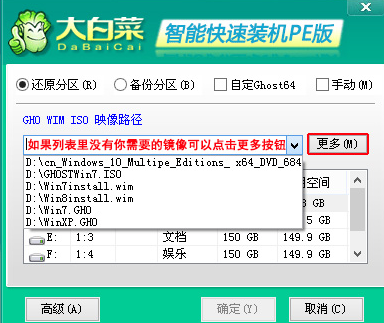
2、選擇需要還原或安裝的系統映像、磁碟分割位置。點擊確定按鈕即可。
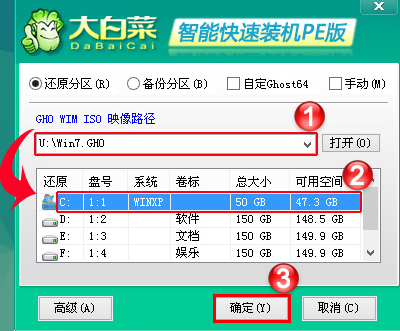
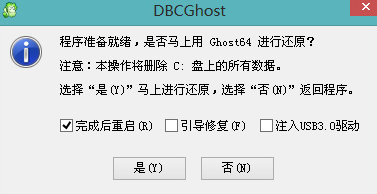
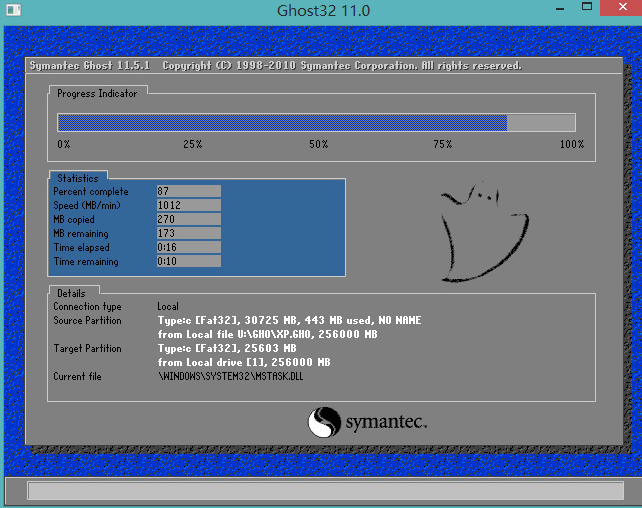
#3、等待安裝完成後選擇重新啟動繼續後續的安裝。
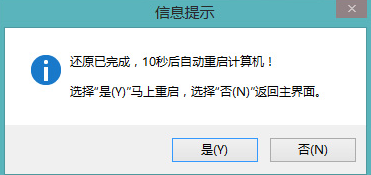
4、在映像路徑中選擇Win8光碟映像文件,點選wim文件程式會列出需要安裝的Windows版本供選擇。

5、選擇需要安裝的Windows版本,選擇需要安裝的分割區,點確定進行下一步,選擇格式化分割區操作後開始安裝。等待安裝完成和引導修復完成後自動重新啟動。電腦重啟後拔掉USB即可。
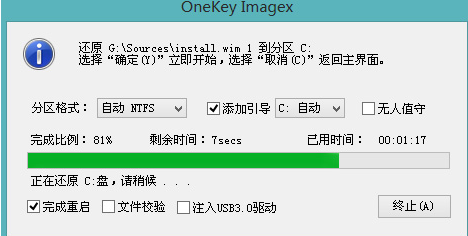
以上就是關於大白菜一鍵裝置工具怎麼使用的教學囉!希望能夠幫助大家!
以上是大白菜一鍵裝機工具的使用教學課程的詳細內容。更多資訊請關注PHP中文網其他相關文章!
陳述:
本文轉載於:windows7en.com。如有侵權,請聯絡admin@php.cn刪除

